【WA0190】Ver.7.5:WinActor内で確認できるサンプル(学習シナリオ・業務シナリオ)を紹介
こんにちは、NTTデータ WinActor技術支援チームです。
いつもユーザーフォーラムをご利用いただき、ありがとうございます。
******お願い******
本コラムをご覧いただいた方へ、簡単なアンケートのご協力をお願いしております。
URLはこちら → https://forms.office.com/r/qgecyfEkaA
***************
★【WA0180】Ver.7.5:ようこそ画面に新たな表示モードが追加されたので見比べてみました
上記のコラムにて、ようこそ画面の新しい表示モードでサンプルシナリオが掲載されていることをご紹介しましたが、
今回は実際にサンプルシナリオを開いて中身をご紹介していこうと思います~♪
サンプルシナリオは主に2種類あります!
■学習シナリオ:ほとんどのシナリオで事前準備が不要なので、実行ボタンを押下するだけで利用できます。
どのような設定で、実行するとどういう挙動になるかを少ない数のノード・ライブラリで試すことができます。(初心者の方向け)
※簡単な事前準備が必要なシナリオもございますので、学習シナリオマニュアルを併せてご確認ください。
■業務シナリオ:実際の業務に活用できる、代表的な操作をまとめたサンプルシナリオです。(ある程度シナリオを作成できる方向け)
※拡張機能インストールや変数の初期値設定など事前準備が必要ですので、業務シナリオマニュアルを併せてご確認ください。
■学習シナリオ
「04_データ取得 > 06_現在の日時取得」を開いて実行してみます!
シナリオ内には、このシナリオがどういった操作を行うものか、
どういった場面に使用できるか、使用しているノードの説明等が記載されています。
やってみよう
表示された日付、時間が、現在の日付、時間と一致するかを確認してください。
とありますので、実行ボタンを押して実行してみます!
ノード「日時取得」で実行時の日時を取得し、取得した結果を変数名[取得結果]に格納、
その情報をノード「待機ボックス」に表示することで、上図のように表示されました。
では、ノード「日時取得」をダブルクリックしてプロパティ画面を開き、設定内容を確認してみましょう!
設定されている通りに表示されていることが分かります。
設定項目は以下の通りです。
・取得結果:初期値として変数名[取得結果]が設定されています。
取得した情報を格納する変数なので、初めから設定するときはユーザの任意の変数名を指定してください。
・フォーマットタイプ:プルダウンで[日付と時間]、[日付のみ]、[時間のみ]から選択できます。
・日付形式:プルダウンで日付の表示形式を選択できます。
シナリオ情報画面やオプション画面の時刻タブで設定した形式を反映させることも可能です。
・タイムゾーン:初期値は[OSデフォルト]で、ご利用OSで表示されている日時を取得します。
シナリオ情報画面やオプション画面の時刻タブで任意の地域を選択できます。
表示形式などを変更して、様々なパターンで実行してみるといいかな~と思います♪
■業務シナリオ
「簡単な業務シナリオ > 16_Wordの内容をPDFで出力」を開いて実行してみます!
学習シナリオとは違い、ずらーっとノード・ライブラリを複数組み合わせたシナリオが表示されます。
※先に記載した通り、業務シナリオは基本的に事前準備が必要となりますので、
シナリオ内の説明書きや業務シナリオマニュアルを併せてご確認ください。
このシナリオでは、Word→PDFに変換するためWordファイルが必要ですが、
シナリオで使用されるファイルは同梱されていますので、ユーザ側で用意する必要はありません。
使用するファイルがあるフォルダへは、ようこそ画面から飛ぶことができます。
WinActor画面下部にある変数一覧の「入力フォルダパス」の初期値欄に
上記「16_WordtoPDF」のフォルダパスをドラッグ&ドロップで設定します。
※設定が必須の項目についてはコメント欄にも記載されていますので、併せてご確認ください。
「出力フォルダパス」には変換後のPDFを保存するフォルダのパスを設定しますが、
今回はどちらも「16_WordtoPDF」のフォルダパスを設定します。
※別のフォルダに保存したい場合は、任意のフォルダパスを設定してください。
フォルダパスを設定したら、実際に実行してみましょう!
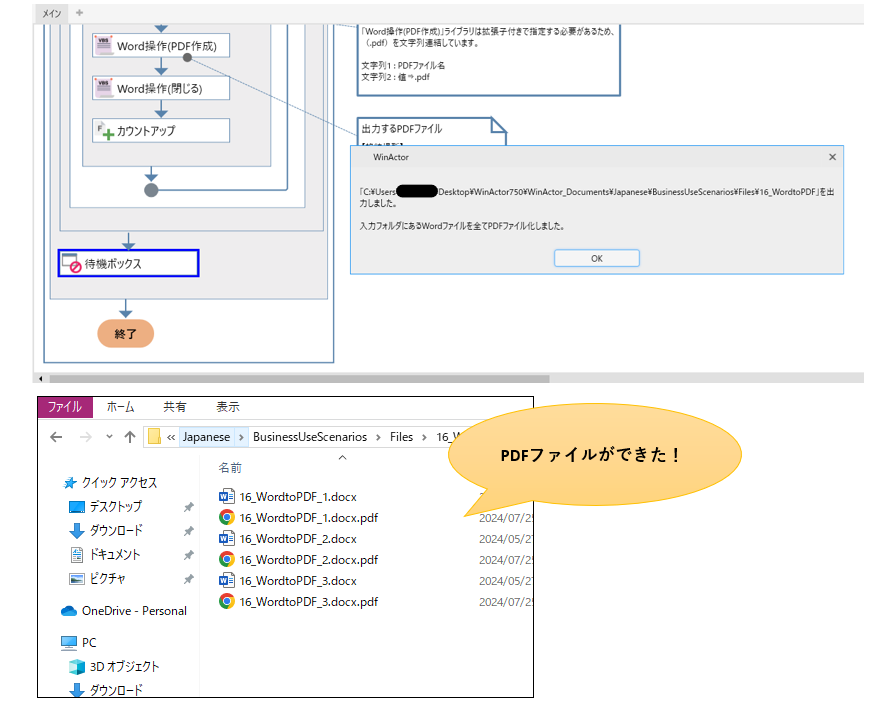
「入力フォルダにあるWordファイルを全てPDFファイル化しました。」
上記のメッセージが表示されたら、OKを押してシナリオ終了です。
WordファイルしかなかったフォルダにPDFファイルが出力されました!
以上、今回は学習シナリオと業務シナリオから1つずつご紹介いたしました。
他にもいろいろなサンプルシナリオがありますので、どんどん試してご利用いただければと思います^^
【動作検証環境】
WinActor Ver.7.5.0
<お願い>
本投稿に関する問合せにつきましては、
恐れ入りますがコメントではなく、個別問合せにてお願いいたします。
★お問合せ方法はこちらのコラムをご参照ください
【WA0116】ユーザーフォーラムで質問を投稿するときの手順
☆★ほかのコラムは WinActor利用者向けコラム一覧 から★☆







